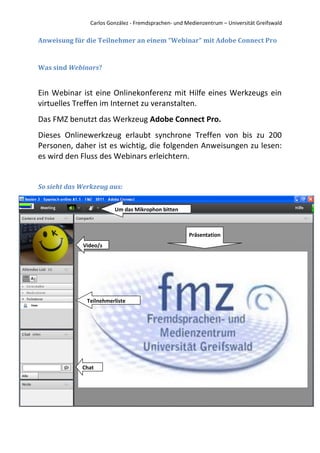
Webinars FMZ spanisch online
- 1. Carlos González - Fremdsprachen- und Medienzentrum – Universität Greifswald Anweisung für die Teilnehmer an einem “Webinar” mit Adobe Connect Pro Was sind Webinars? Ein Webinar ist eine Onlinekonferenz mit Hilfe eines Werkzeugs ein virtuelles Treffen im Internet zu veranstalten. Das FMZ benutzt das Werkzeug Adobe Connect Pro. Dieses Onlinewerkzeug erlaubt synchrone Treffen von bis zu 200 Personen, daher ist es wichtig, die folgenden Anweisungen zu lesen: es wird den Fluss des Webinars erleichtern. So sieht das Werkzeug aus: Um das Mikrophon bitten Präsentation Video/s Teilnehmerliste Chat
- 2. Carlos González - Fremdsprachen- und Medienzentrum – Universität Greifswald Wie funktioniert es? 1. Um in den Raum zu gelangen, wo das Treffen stattfindet, wirst du einen Link bekommen, auf diesen Link musst du klicken und einfach als Gast deinen Vor- und Nachnamen eingeben und den Raum betreten. 2. Es ist sehr zu empfehlen, einen Hörtest vor dem Beginn durchzuführen. Dazu musst du auf den Link gehen, den man dir geschickt hat und den Assistenten für die Audiokonfiguration benutzen.
- 3. Carlos González - Fremdsprachen- und Medienzentrum – Universität Greifswald 3. Benutze keine Lautsprecher, da sie ein Echo für die restlichen Teilnehmer entstehen lassen. Wir empfehlen dir, Kopfhörer mit Mikrophon zu benutzen: 4. Im Chat kannst du frei während des Treffens kommunizieren, bzw. Fragen stellen. Außer dem öffentlichen Chat, gibt es auch die Möglichkeit private Nachrichten an andere Teilnehmer zu verschicken, indem man den Teilnehmer anklickt, mit dem man den privaten Chat beginnen will. Danach klickt man auf “Privatchat beginnen”, das rechts vom Namen erscheinen wird, und es wird ein neues Chatfenster erscheinen. Um vom Öffentlichen Chat (Alle) zum Privatchat zu gelangen, reicht es aus, auf die unteren Anzeigeleisten zu klicken.
- 4. Carlos González - Fremdsprachen- und Medienzentrum – Universität Greifswald 5. Um um das Wort zu bitten und darum, dass dir der Lehrer das Mikrophon freischaltet, müsstest du auf das Symbol in Form des “kleinen Mannes, der die Hand hebt”, klicken. Dieses Symbol befindet sich im oberen Abschnitt des Bildschirms links neben dem Lautsprechersymbol: Neben deinem Namen in der Teilnehmerliste wird dieses Symbol des “kleinen Mannes, der die Hand hebt” erscheinen und der Moderator weiss somit, dass du das Mikrofon benutzen möchtest. Dann wird der Lehrer dir das Wort in dem entsprechenden Moment erteilen, und er wird dabei einer strikten Anmeldungsreihenfolge der Anmeldungen, falls es mehrere Teilnehmer sind, die sich zu Wort gemeldet haben, folgen. Um zu sprechen, musst du warten, bis neben deinem Namen das Mikrophonsymbol auftaucht. In diesem Moment hast du Zugang zum Mikrophon und das Mikrophonsymbol wird auch im oberen Bereich deines Bildschirms erscheinen, zwischen dem Lautsprechersymbol und dem, um eine Wortmeldung machen zu können. Wenn du das Mikrophonsymbol anklickst, dann verbindest du deinen Hörkanal und der Rest der Teilnehmerschaft wird dich sprechen hören können, vergiss nicht, ihn auszuschalten, wenn du aufgehört hast zu sprechen.
- 5. Carlos González - Fremdsprachen- und Medienzentrum – Universität Greifswald 6. Adobe Connect bietet auch ein kleines Menü weiterer Kommunikationsmittel an, die neben dem Namen des Teilnehmers erscheinen werden. Dieses Menü öffnet sich, wenn du auf den Pfeil neben dem “Männchen, das die Hand hebt” gehst. Mit dem Symbol, als “Lachen” und “Applaus” bezeichnet, kannst du Freude ausdrücken oder dem Referenten Beifall klatschen. “Zustimmen” oder “Nicht zustimmen” kann dazu benutzt werden, um Einverständnis oder Einspruch gegen einen Vorschlag oder eine Idee auszudrücken. Mit “Lauter sprechen” oder “Leiser sprechen” kann man den Vortragenden bitten, dass er die Lautstärke seines Mikrophons nach oben oder nach unten regelt. Mit “Schneller” und “Langsamer” können wir bitten, dass die Präsentation entsprechend schneller oder langsamer voran gebracht wird. “Weggehen” erlaubt uns, von der Liste der Teilnehmer gelöscht zu werden, aber dennoch das Werkzeug im geöffneten Status beizubehalten, und die Sitzung weiter verfolgen zu können. Den jeweiligen Status, den wir anklicken, wird neben unserem Namen erscheinen, um diesen wieder auszuschalten, können wir auf das gleiche Symbol zweimal klicken oder einfach auf “Status löschen” klicken.
- 6. Carlos González - Fremdsprachen- und Medienzentrum – Universität Greifswald Wie hat man sich während eines virtuellen Treffens zu verhalten? Ein kurzer Verhaltenskodex oder empfehlenswerter “Umgang” wäre: 1. Sei freundlich. Gefühle über eine Distanz hinweg durch Missverständnisse zu verletzen, passiert schneller als von Angesicht zu Angesicht. 2. Sei aktiv im Chat, zeig deine Anwesenheit und nimm teil. Das Einsamkeitsgefühl oder das des “Radiosprechers" ist gewöhnlich ein nicht sehr angenehmes für den Lehrer. Anmerkung: Im Chat musst du nicht warten oder um das Wort bitten, um eine Frage zu stellen bzw. einen Kommentar abzugeben. 3. Bitte um das Wort, wenn du das Mikrophon nicht hast und sprechen willst. 4. Gib deinen Gefühlen Ausdruck. Benutze die Smily- Zeichen.:-) 6. Hab keine Angst. Frag nach, so sehr du es versuchen wirst, du kannst die Veranstaltung nicht sprengen. 6. Melde “Feedback”: wenn es dir nicht gefällt, dann sag, dass es dir nicht gefällt; wenn es dir gefällt, dann sag es auch. Vergiss nicht, dass der Vortragende dein Gesicht nicht sehen kann um zu wissen, ob es dich interessiert, was er sagt. Aber verlier auch niemals die Regel Nummer 1 aus dem Blick und die hat immer Vorrang vor den anderen: Sei freundlich. 7. Hilf deinen Klassenkameraden. Bei einem Treffen von vielen Leuten, kannst du aushelfen, Fragen zu beantworten, denen sich der Lehrer vielleicht in dem Moment nicht widmen kann. 8. Hab Spaß und sei verständnisvoll. Noch Fragen: carlos.gonzalez@uni-greifswald.de
